ГДЗ Інформатика 5 клас. Підручник [Корнієнко М.М., Крамаровська С.М.] 2018
§ 22. Графіка в середовищі програмування Скретч (Сторінка 117)
Запитання для самоконтролю1. Для чого призначені команди групи Олівець?
Команди групи Олівець надають можливість налаштовувати олівець для малювання — установлювати його колір, тінь і товщину, а також керувати його діями — опускати й піднімати. Якщо олівець опущений під час переміщення по сцені створюється відповідний малюнок.
2. Для чого призначені команди Очистити, Штамп?
Команда Очистити видаляє зі сцени малюнок, створений за допомогою олівця. На фон сцени і розташовані на ній об’єкти команда не впливає.
Команда Штамп залишає у відповідному місці сцени відбиток спрайта.
3. Як запускається графічний редактор середовища Скретч?
Середовище програмування Скретч має вбудований графічний редактор. Щоб його запустити, потрібно натиснути кнопку Намалювати новий об’єкт.
4. Як створити власний образ скрипта або фон сцени?
Створення нового фону сцени. Для того щоб створити фон сцени, потрібно натиснути кнопку Сцена у вікні середовища Скретч, потім на вкладці Фони, що відкриється, натиснути кнопку Малювати.
Тренувальна вправа
5. Поясніть, чим відрізняються результати роботи наведених скриптів:
Спершу колір задано через палітру, а у другому варіанті він через номер заданий. А третій відрізняється від другого тим що він перемістився на 50 кроків, а не 70.
Практичні завдання
6. Запустіть графічний редактор і відпрацюйте навички роботи з інструментами.
Вправа 1
Завдання. Створити декілька штампів вибраного образа спрайта.
1) Імпортуйте вибраний об’єкт у графічний редактор.
2) Виберіть інструмент Штампування.
3) Виділіть об’єкт та натисніть ліву кнопку миші.
Вправа 2
Завдання. Створити колаж із геометричних фігур.
1) Виберіть інструменти Пензель, Лінія і намалюйте декілька ліній різної товщини і кольору.
2) Виберіть інструменти Еліпс, Прямокутник і намалюйте декілька геометричних фігур різного кольору. Для накреслення кола і квадрата користуйтеся клавішею Shift.
3) Виберіть інструмент Гумка та видаліть частину накреслених ліній.
4) Виберіть інструмент Заповнення та залийте геометричні фігури різними кольорами.
5) Виберіть інструмент Текст і підпишіть малюнок.
6) Збережіть малюнок.
 ГДЗ Інформатика 5 клас Підручник 2019 Ранок Корнієнко Крамаровська Зарецька
ГДЗ Інформатика 5 клас Підручник 2019 Ранок Корнієнко Крамаровська Зарецька
 Якщо помітили в тексті помилку, виділіть її та натисніть Ctrl + Enter
Якщо помітили в тексті помилку, виділіть її та натисніть Ctrl + Enter 19.01.2019,
19.01.2019,
 45 834,
45 834,
 12
12
 Назад
Назад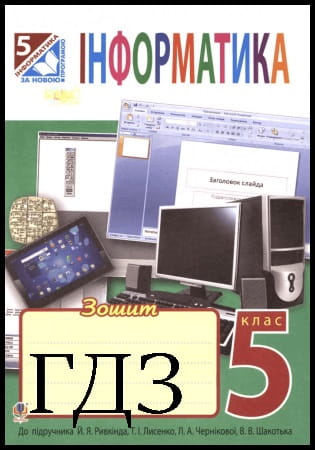
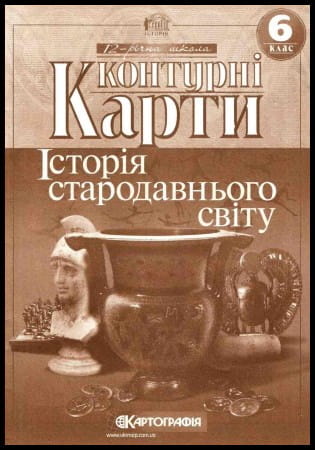
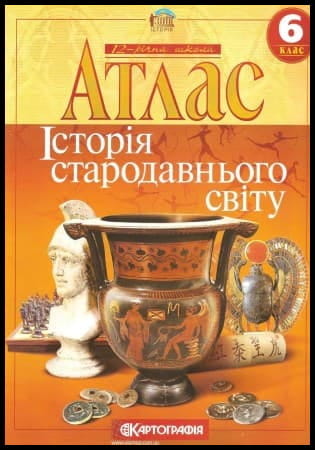


![ГДЗ Природознавство 5 клас. Підручник [Ярошенко О.Г., Бойко В.М.] 2018 ГДЗ Природознавство 5 клас. Підручник [Ярошенко О.Г., Бойко В.М.] 2018](/uploads/posts/2019-04/1555779316_5_p_y_u2018.jpg)
![ГДЗ Основи правознавства 9 клас. Підручник [Наровлянський О. Д.] 2017 ГДЗ Основи правознавства 9 клас. Підручник [Наровлянський О. Д.] 2017](/uploads/posts/2019-02/1550928122_9k_p_n_2017.jpg)
![ГДЗ Українська мова 8 клас. Підручник [Глазова О.П.] 2021 ГДЗ Українська мова 8 клас. Підручник [Глазова О.П.] 2021](/uploads/posts/2021-10/1633720388_8k_y_g_2021.jpg)
![ГДЗ Вступ до історії 5 клас. Підручник [Гісем О.В.] 2018 ГДЗ Вступ до історії 5 клас. Підручник [Гісем О.В.] 2018](/uploads/posts/2019-07/1564163269_5k_i_h_2018.jpg)